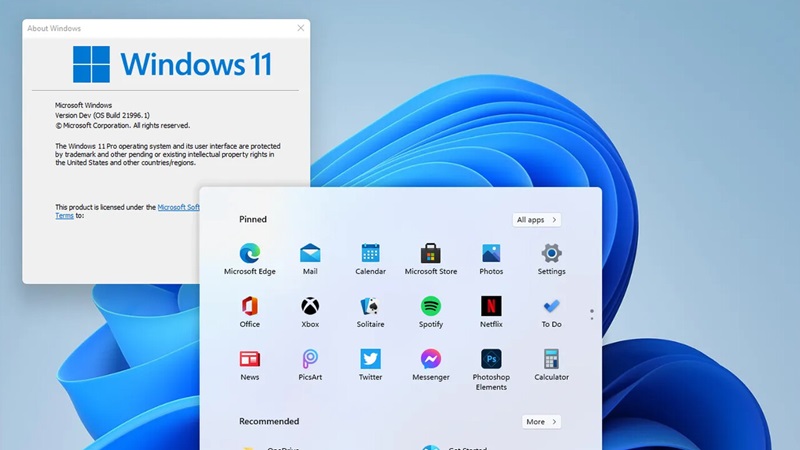Ingin tahu cara install aplikasi Android Windows 11 yang mudah dan aman? Kamu bisa mencobanya dengan mengikuti tutorial yang kami tulis dalam artikel ini.
Bisa dibilang sekarang Windows 11 bisa menginstal dan menjalankan aplikasi Android langsung, baik itu dari Amazon Play Store atau melalui file APK dari berbagai sumber seperti APKPure, ApkMirror, Uptodown, dan Apkshort.
Jadi, kamu bisa mengakses aplikasi atau game Android di laptop atau komputer dengan lebih mudah, meskipun memang beberapa aplikasi masih mengalami kendala.
Baca Juga: Handheld Konsol Game Terbaik
Nah, daripada penasaran dan bingung cara install aplikasi Android Windows 11, kamu bisa ikuti tutorial di artikel ini, karena kami akan menjelaskannya secara rinci dan detail. Disimak, ya!
Cara Install Aplikasi Android Windows 11
Cara install aplikasi Android Windows 11, pertama kamu harus menginstall WSA (Windows Subsystem Android) terlebih dahulu, kemudian dilanjutkan dengan Install Android App Installer. Begini cara lengkapnya.
Cara Install WSA Official
Langkah pertama cara install aplikasi Android Windows 11 adalah dengan memasang WSA terlebih dahulu. Ada dua cara, yaitu menggunakan WSA official dan unofficial. Tentu saja menginstall WSA official lebih dianjurkan, ya. Tetapi, menginstall WSA unofficial bisa menjadi opsi terbaik jika menginstall versi official mengalami kegagalan.
Adapun cara mengaktifkan fitur WSA, butuh beberapa langkah yang lumayan rumit dari biasanya. Berikut akan saya bagikan tipsnya. Sebelum itu kamu harus lakukan update Library Microsoft Store, caranya:
1. Buka Microsoft Store, lalu pilih Library. Kemudian, kamu klik Get Updates.
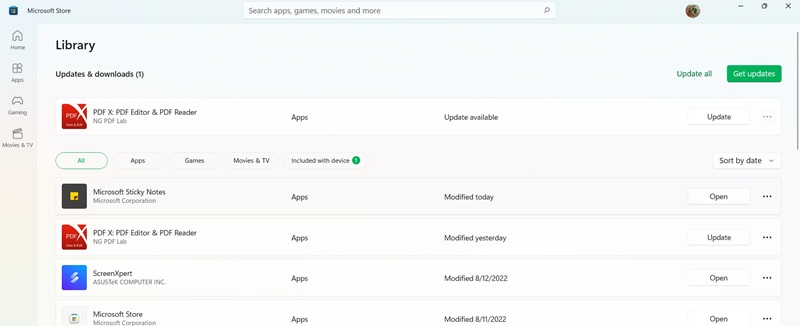
2. Setelah selesai update, masuk ke langkah berikutnya, yaitu buka Control Panel.
3. Kemudian pilih Program dan klik pada opsi Turn Windows features on or off.
4. Selanjutnya, centang Virtual Machine Platform dan Windows Hypervisor Platform.
5. Jika sudah, silakan klik Ok dan restart PC.
Baca Juga: Laptop Terbaik untuk Mahasiswa
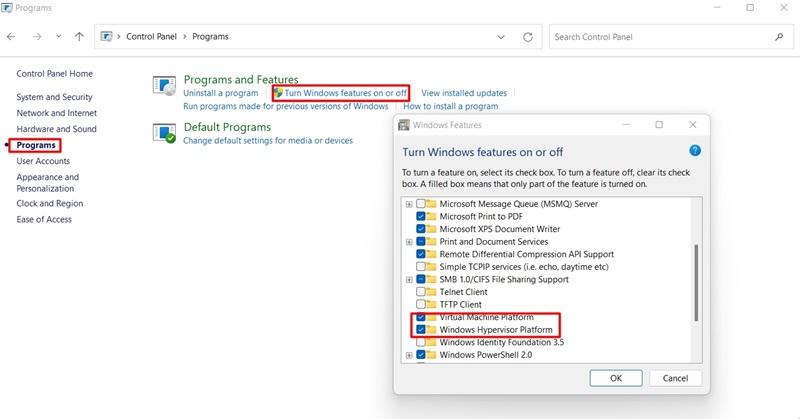
6. Oke, sekarang kamu masuk lagi ke Microsoft Store dan cari Amazon AppStore. Terakhir, Install aplikasi Amazon AppStore.
Nah, dari Amazon Appstore inilah kamu bisa mendapatkan aplikasi Android dan bisa langsung menjalankan aplikasi Androidnya.
Cara Install WSA Unnofficial
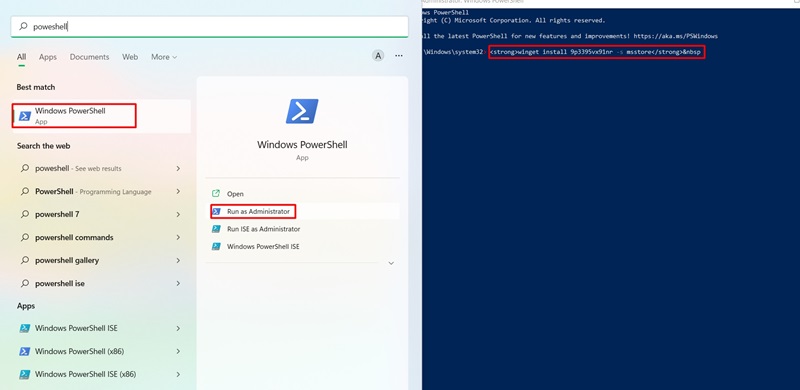
Seperti yang sudah dijelaskan sebelumnya, kamu bisa melakukan pemasangan untuk WSA unofficial jika WSA official gagal terpasang. Ini menjadi salah satu langkah dan cara install aplikasi Android Windows 11 yang sering dijadikan solusi oleh penggunanya. Inilah cara lengkapnya:
1. Cari PowerShell, kemudian klik kanan dan pilih run as Administrator
2. Kemudian ketik perintah winget install 9p3395vx91nr -s msstore. Setelah itu klik Enter.
3. Jika muncul percakapan Y/N, pilih saja Y.
4. Setelah berhasil, cari aplikasi Amazon Appstore di menu Start.
5. Nah, sekarang coba login dengan akun Amazon kamu.
6. Selesai, sekarang kamu tinggal zari aplikasi/game yang mau kamu install.
Cara Mengubah Region ke USA
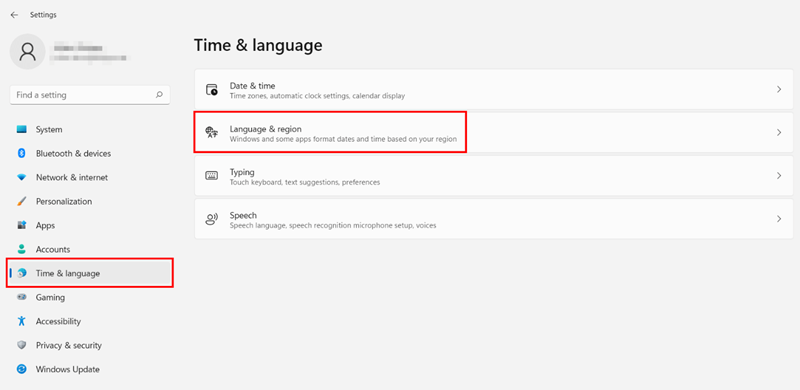
Baca Juga: Laptop Tipis Terbaik
Nah, tapi biasanya sering terjadi kegagalan saat menginstall WSA. Oleh karena itu, beberapa orang menyarankan untuk mengubah region-nya dulu ke USA agar cara install aplikasi Android Windows 11 ini bisa lebih lancar. Begini cara mengubah region ke USA:
1. Buka menu Pengaturan/Settings di Windows 11 kamu.
2. Pilih opsi Waktu dan Bahasa (Time and Language), kemudian lanjutkan ke Bahasa dan Wilayah (Language and Region).
3. Dalam menu Wilayah, ganti pilihan menjadi United States.
Dengan mengikuti langkah-langkah ini, region sistem operasi Windows 11 di PC kamu akan berubah ke Amerika Serikat, memungkinkan akses yang lebih luas ke berbagai aplikasi Android.
Update Microsoft Store dan WSA
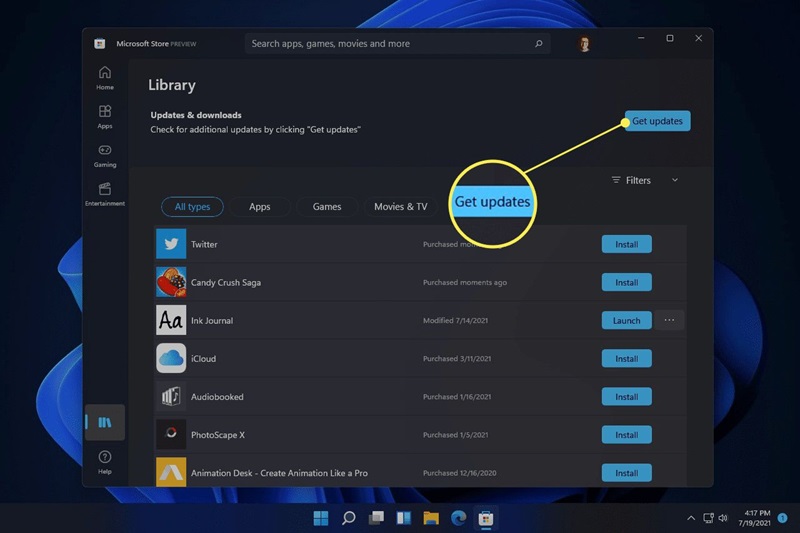
Langkah terakhir untuk bisa menginstall aplikasi Android di Windows 11 adalah melakukan update untuk Microsoft Store dan WSA itu sendiri. Begini caranya:
1. Buka Microsoft Store di PC kamu.
2. Kunjungi Library, kemudian klik tombol ‘Get updates’ untuk memeriksa pembaruan.
3. Periksa apakah ada pembaruan untuk Microsoft Store dan WSA (Windows Subsystem for Android).
Setelah proses pembaruan selesai, buka kembali Microsoft Store. Kamu mungkin akan menemukan banner yang menampilkan Amazon Appstore Preview. Jika banner ini tidak muncul, coba restart komputer kamu setelah melakukan langkah-langkah pembaruan tersebut.
Jangan lupa cek dan pastikan bahwa Windows Subsystem for Android sudah terinstal dengan benar. Kamu bisa mencarinya di menu Start untuk memastikan apakah sudah terinstall atau belum.
Cara Lain untuk Install Aplikasi Android di Windows 11
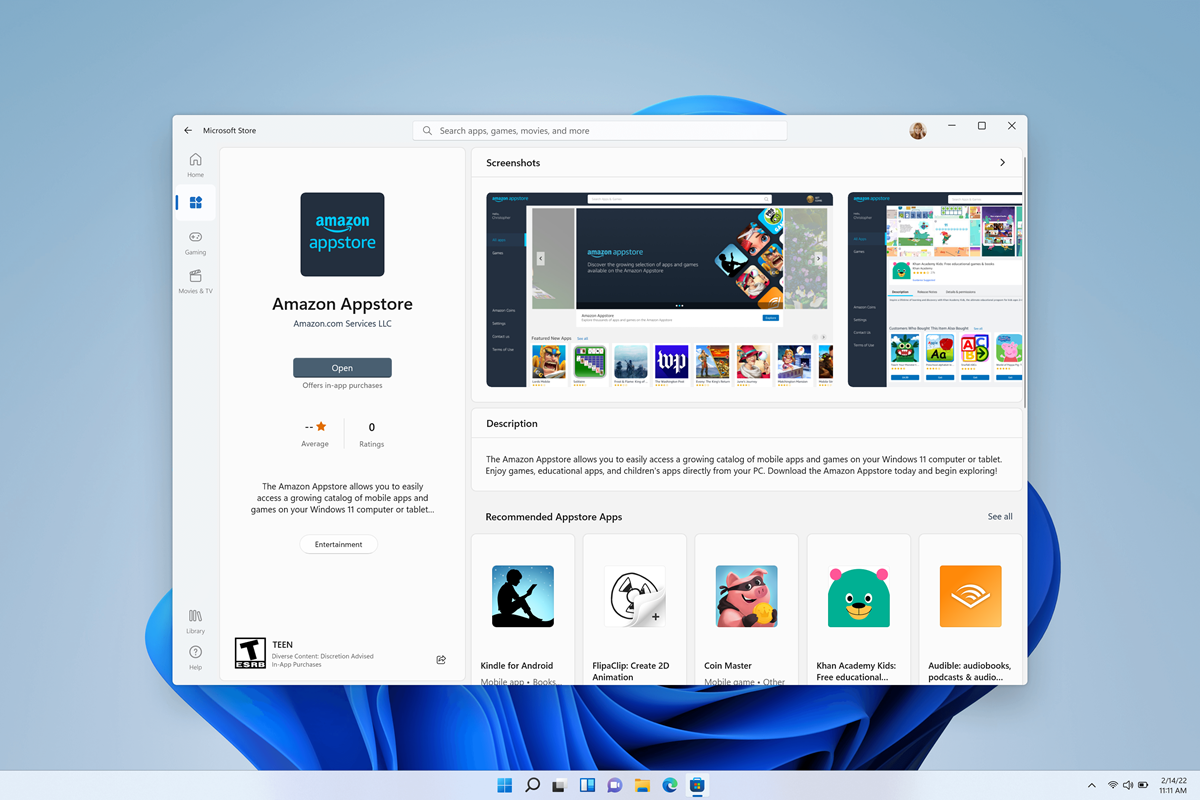
Ada cara lain untuk bisa install aplikasi Android di Windows 11 tanpa menggunakan PowerShell. Salah satu caranya adalah melalui Android App Installer yang tersedia di Windows Store. Caranya mudah, kamu bisa ikuti langkah ini:
1. Pertama, buka Windows Store dan cari “Android App Installer”
2. Kemudian lakukan instalasi. Jika kamu ingin lebih cepat, kamu bisa mengaksesnya langsung melalui link ini.
3. Setelah aplikasi APK Installer terpasang di Windows 11, siapkan file APK yang ingin kamu instal. Kamu bisa mendapatkan file APK dari berbagai situs terpercaya seperti APKMirror atau APKPure.
4. Langkah terakhir adalah menginstal file APK. Setelah mendownload file APK, cukup double klik file tersebut untuk memulai instalasi di PC atau laptop Windows 11 milikmu yang sudah mendukung Android. Selesai!
Solusi Jika Masih Gagal Menginstall
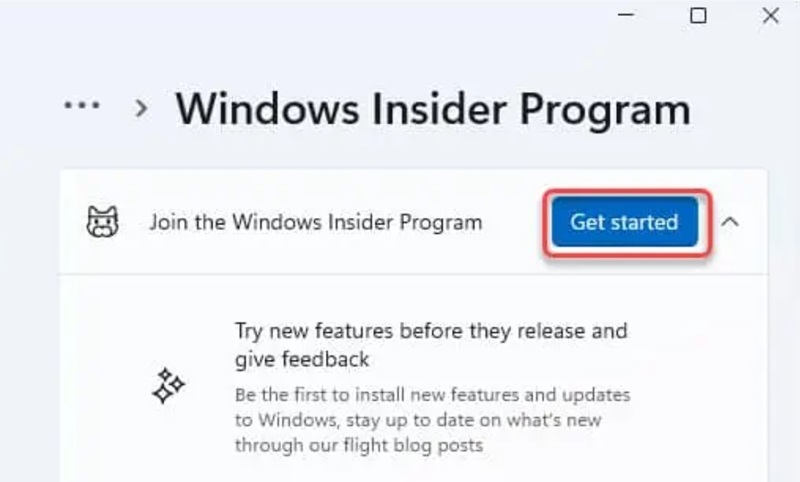
Baca Juga: Laptop Gaming Terbaik
Jika cara install aplikasi Android Windows 11 tadi masih belum berhasil, maka region adalah sebab yang paling mungkin jadi penyebabnya. Mungkin bisa menggunakan cara untuk mengubah region, tetapi ada cara lainnya, yaitu dengan cara seperti berikut:
1. Pertama, kamu perlu mengaktifkan Developer Mode dengan masuk ke Settings > Privacy & Security > For Developer.
2. Kemudian, centang Developer Mode.
3. Jika muncul kotak pilihan, klik saja Yes.
4. Kemudian kamu atur Join Insider Program dengan masuk ke Settings > Windows Update.
5. Cari Join the Windows Insider Program yang terdapat di sebelah kanan, lalu klik Get Started.
6. Nah, di tahap ini kamu hanya perlu klik Next terus dan pilih menu Beta Channel.
7. Sekarang, Restart PC. Setelah PC kembali menyala, tunggu sampai Update Windows selesai.
8. Selesai, sekarang kamu coba langkah dan cara install aplikasi Android Windows 11 seperti yang sudah kami paparkan sebelumnya.
Aplikasi yang sudah kamu install melalui Amazon Appstore akan muncul di Start dan berjalan seperti aplikasi windows biasa sehingga akan lebih ramah tenaga CPU dan cukup nyaman untuk digunakan.
Nah, itulah cara install aplikasi Android Windows 11 tanpa aplikasi tambahan seperti emulator. Selamat mencoba!